1、首先我们在电脑上打开需要保存图片的word文档,然后点击界面左上角的“Office按钮”图标。

2、我们点击完“Office按钮”图标之后,然后在它的下拉框中,依次点击“另存为/其他格式”选项。

3、在另存为页面中,选择文件保存位置,再在“保存类型”右边的下拉框中选择“网页”,点击“保存”进行确定。
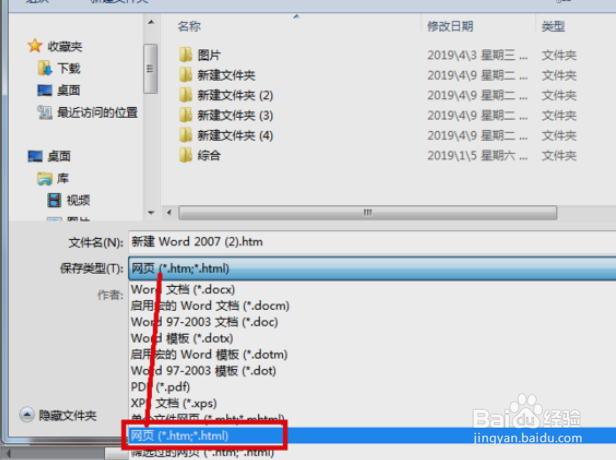
4、我们找到电脑上word文档保存的位置,在电脑显示的页面上我们可以发现多了一个文件夹。

5、打开文件夹,就能看到word文档里面的图片已经成功保存,这样我们就可以把word中的图片导出并保存了。

